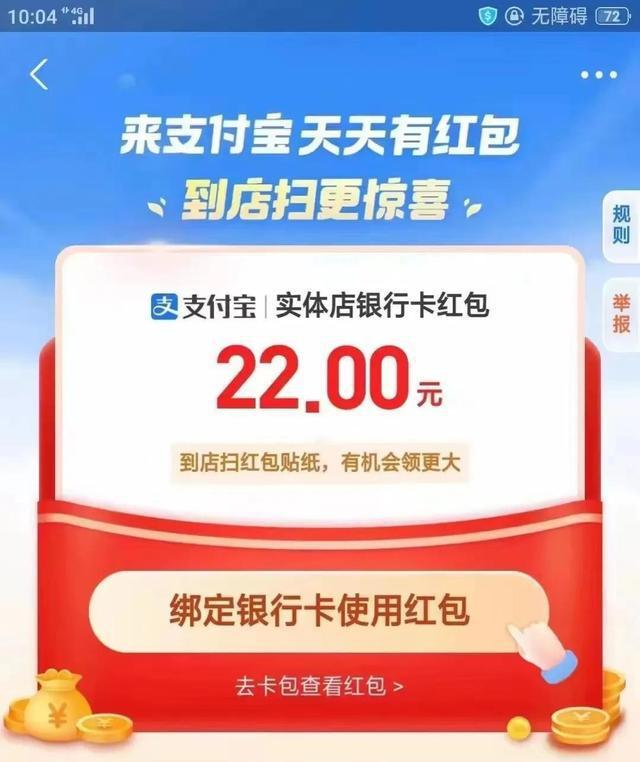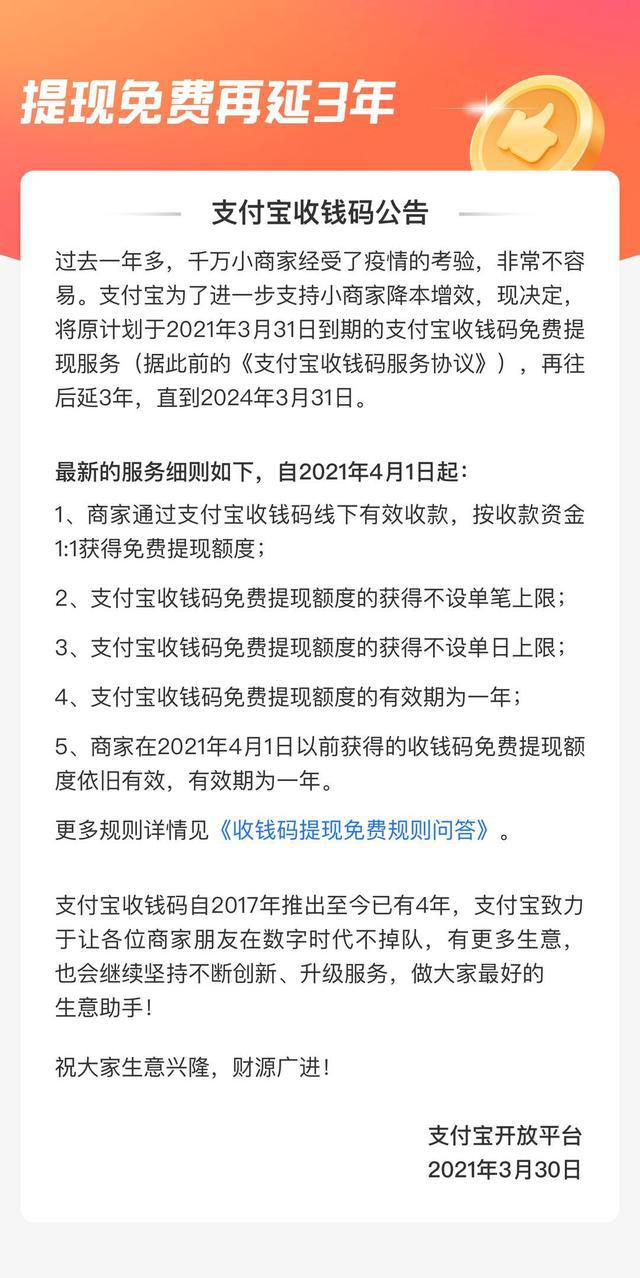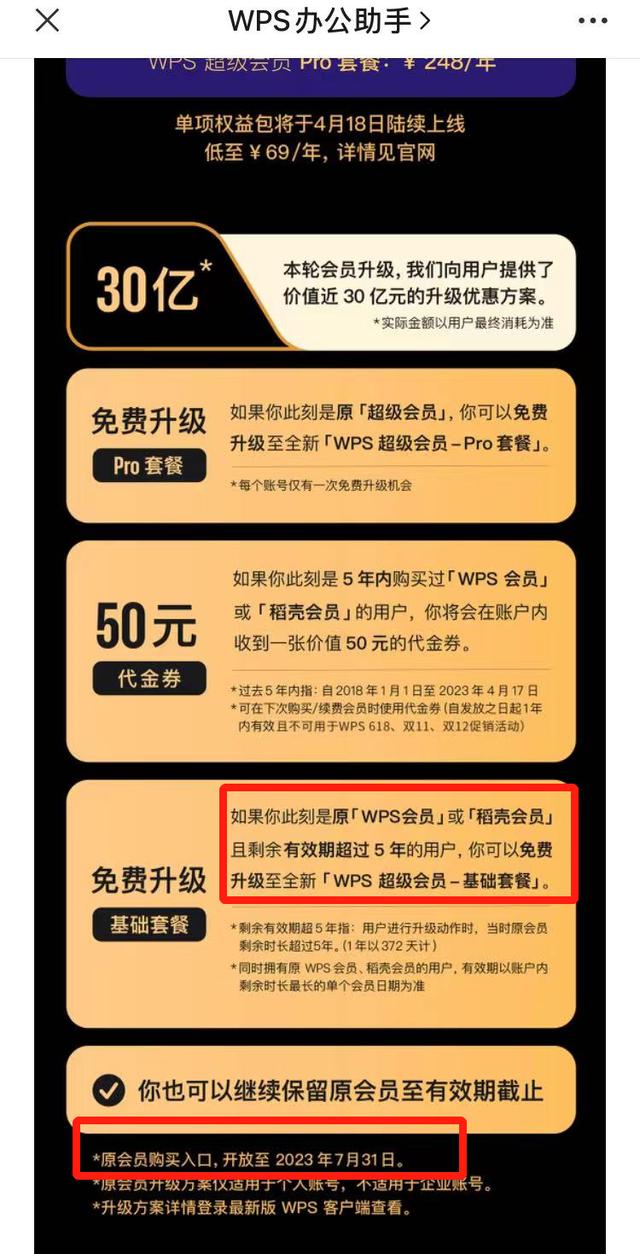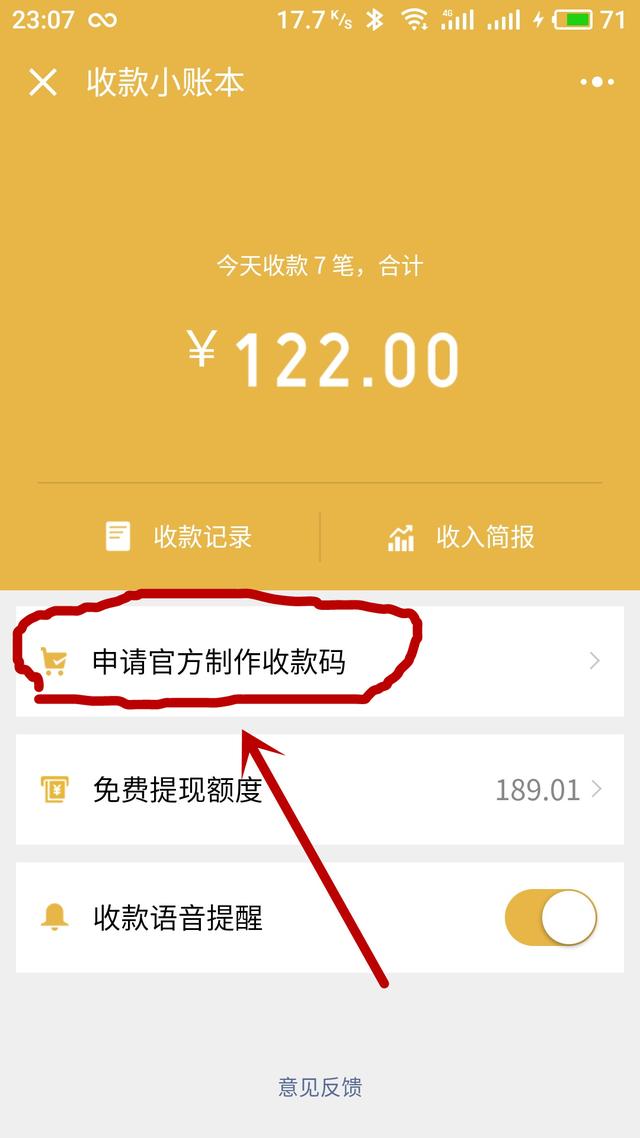免费用户也能轻松实现阿里云盘挂载电脑本地,便捷使用
2024-04-15 12:47:02小编
有时候我们可能会觉得使用阿里云盘挂载电脑本地是一项繁琐的任务,但其实即使是免费用户也可以轻松实现。通过简单的操作,我们可以让阿里云盘更加便捷地链接到本地电脑,实现文件的同步与管理。让我们一起来了解一下如何实现这一操作吧!
最近阿里云盘上头条了,原因是启动会员服务了,而且真是很实惠,看下图: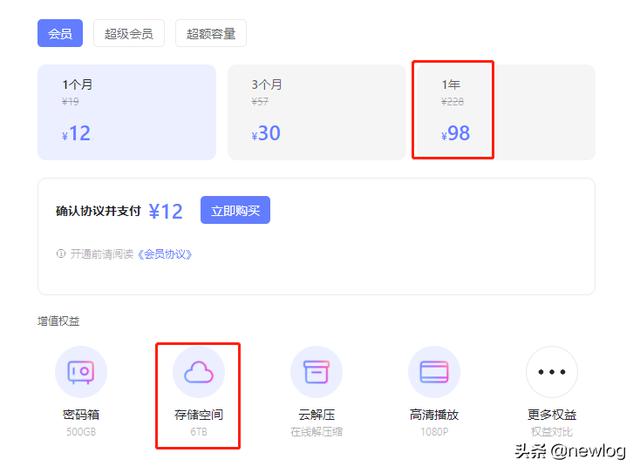
普通会员
超级会员
会员对比
虽说阿里云盘有PC端工具,但是每次都需要登录,然后选择上传或是下载文件,操作起来不是很方便,本文主要是分享如何将云盘挂载到电脑上,先看效果图:
阿里云盘挂载到电脑效果
电脑环境:windows10或是windows7
浏览器:Google Chrome
安装工具:CloudDrive(下载地址:https://www.aliyundrive.com/s/njckMyprwsF)
第一步:
在电脑上安装CloudDrive,完成后会自动打开浏览器,地址为:http://localhost:9798/
选择中文
安装目录不建议修改
安装完成,自动打开浏览器网址
第二步:
注册账号(为CloudDrive 登录使用)
注册账号
登录账号
添加阿里云盘
两处登录方式
主要说明RefreshToken登录方式,因为扫码可能会失败,这里就用到了Google Chrome,首先得用浏览器登录到阿里云盘(https://www.aliyundrive.com/),然后安F12。在开发工具栏中找到Application,然后在左边找到Storageg下的LocalStorage,选中地址,在右边找到token,在其下找到refresh_token,复制其中的值输入框中点登录。如下图:
找到refresh_token
添加完成
第三步:挂载云盘到本地
配置挂载盘
到此步骤就结束了,效果也就是开头图片显示的了。挂载阿里云盘是不区分是否开通会员的,我的账号是去年开的,参加了很多推广活动兑换了3T多的空间,足够我使用了。